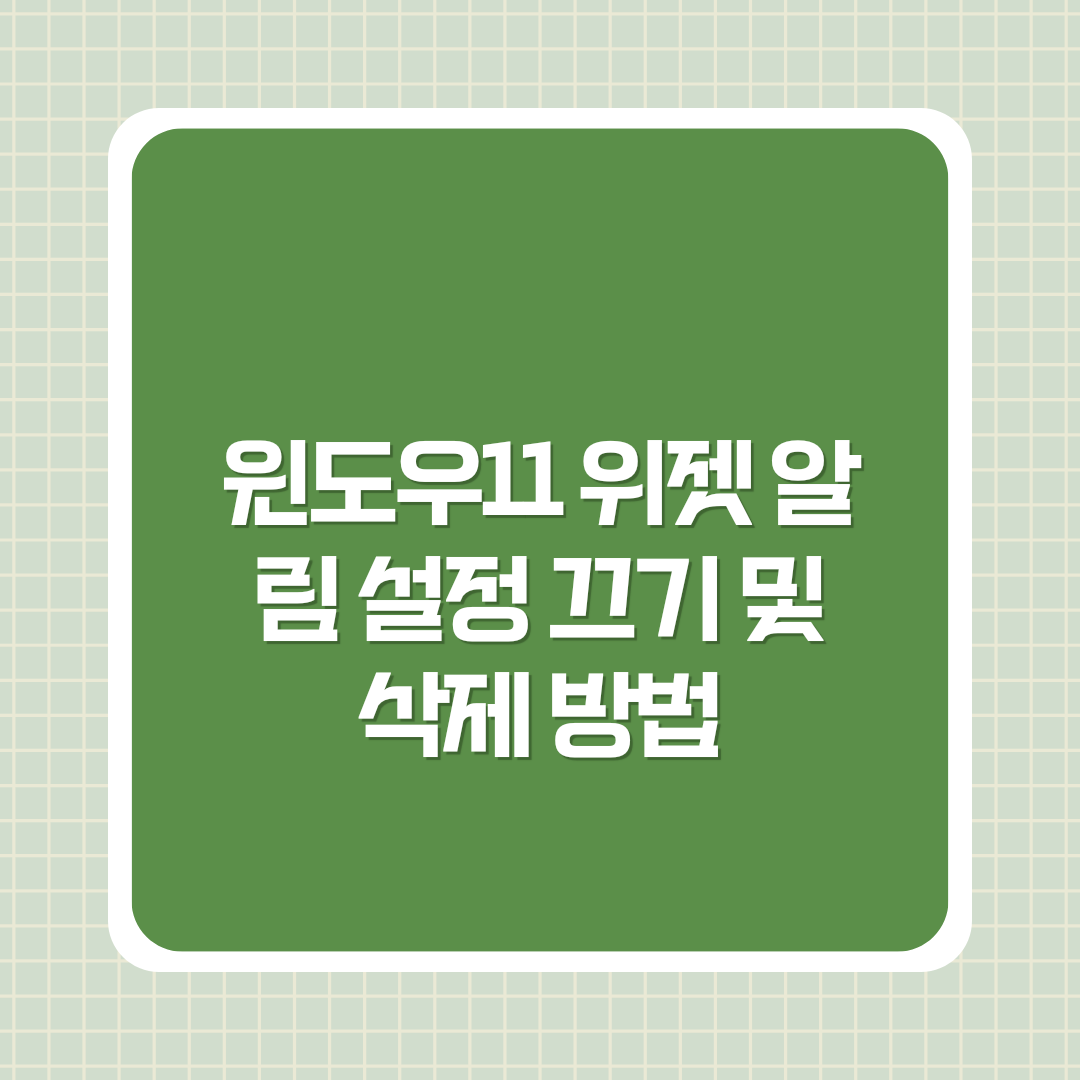
안녕하세요! 오늘은 윈도우11의 위젯 기능에 대해 다뤄보겠습니다. 최근 많은 사용자들이 이 위젯 기능이 불필요하다고 느끼고 있습니다. 특히, 위젯이 제공하는 정보는 자주 사용하지 않는 뉴스나 광고로 가득 차 있기 때문에 오히려 집중력을 방해할 때가 많습니다. 그렇다면, 이 불필요한 위젯을 어떻게 비활성화하고 삭제할 수 있는지 알아보겠습니다.
1. 윈도우11 위젯의 불필요한 정보 제공
윈도우11의 위젯 기능은 개인 맞춤형 정보를 제공한다고 하지만, 사실상 필요 없는 정보들이 많습니다. 사용자들은 위젯에서 제공하는 뉴스나 광고 때문에 오히려 혼란스러워질 수 있으며, 이는 집중력을 떨어뜨리는 원인이 될 수 있습니다. 특히 작은 화면을 가진 노트북이나 태블릿을 사용하는 경우에는 위젯 패널이 많은 화면 공간을 차지해 작업 공간이 좁아지기도 합니다.
2. 위젯의 불안정한 작동
또한, 초기 버전의 윈도우11에서는 위젯이 제대로 작동하지 않거나 업데이트 후 오류가 발생하는 일이 많아 사용자 경험을 저해하기도 했습니다. 위젯이 제공하는 날씨, 뉴스, 일정 등의 정보는 이미 스마트폰이나 다른 앱을 통해 쉽게 확인할 수 있으므로, 오히려 전용 앱을 사용하는 것이 훨씬 더 편리하다는 의견도 있습니다.
3. 위젯 비활성화 방법
그렇다면, 위젯 보드를 비활성화하고 삭제하는 방법은 무엇일까요? 아래 단계에 따라 간단히 설정할 수 있습니다.
3.1. 작업 표시줄 설정 변경
- 하단 작업표시줄에서 마우스 오른쪽 버튼을 클릭한 후, 작업 표시줄 설정을 선택합니다.
- 작업 표시줄 설정에서 위젯 부분을 찾아 켬에서 끔으로 변경합니다.
위의 단계를 완료하면 작업 표시줄에서 위젯 보드 버튼이 사라지므로, 불편함이 줄어듭니다.
4. 위젯 완전 삭제 방법
만약 위젯 기능을 완전히 삭제하고 싶다면, 레지스트리 편집을 통해 할 수 있습니다. 아래의 단계를 따르세요.
4.1. 레지스트리 편집기 열기
- Win + R 키를 눌러 실행 창을 엽니다.
- 실행 창에 regedit를 입력하여 레지스트리 편집기를 열어주세요. 다음 경로를 찾습니다:
HKEY_LOCAL_MACHINE\SOFTWARE\Policies\Microsoft. - Microsoft 폴더를 우클릭하여 새 키를 만들고 이름을 Dsh로 지정합니다.
- 생성한 Dsh 폴더를 선택한 후, 빈 공간에서 우클릭하여 새 DWORD(32비트) 값을 만들고 이름을 AllowNewsAndInterests로 설정합니다.
- AllowNewsAndInterests 값을 더블 클릭하여 값 데이터를 0으로 입력합니다.
- 값을 지정한 후, 컴퓨터를 재부팅하면 위젯 보드가 비활성화됩니다.
재부팅 후 작업 표시줄 설정에서 위젯이 완전히 비활성화되었는지 확인해보세요.
5. 결론
이렇게 간단한 방법으로 윈도우11의 위젯 기능을 삭제할 수 있습니다. 특히 저사양의 노트북을 사용하는 사용자에게는 더욱 유용할 것입니다. 불필요한 알림과 정보를 차단하여 더욱 쾌적한 작업 환경을 만드세요!
감사합니다.
'IT' 카테고리의 다른 글
| MSI 게이밍 노트북 필수 프로그램: MSI Center 다운로드 및 설치 방법 (4) | 2024.10.18 |
|---|---|
| 지메일에서 수신 확인하는 방법: Mailtrack 확장 프로그램 활용법 (0) | 2024.10.18 |
| 윈도우 다크 모드 설정과 디스플레이 최적화 방법 (0) | 2024.10.18 |
| MSI 노트북 바이오스 및 드라이버 설치 방법 (0) | 2024.10.18 |
| 윈도우 11 설치 USB 만들기: 프리도스 노트북 부팅 방법 (0) | 2024.10.18 |



